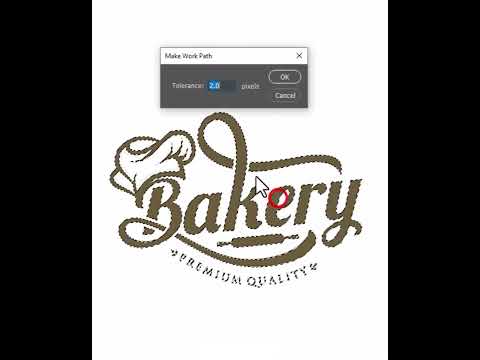Tev ir jauka bilde, bet fons nav tas labākais. Vai viņiem tiešām vajadzēja uzņemt šo fotoattēlu vannas istabas ūdens skapī? Tomēr neuztraucieties par savu fotoattēlu! Šis raksts parādīs, kā atbrīvoties no fona, izmantojot rīku Ceļi GIMP.
Soļi

1. solis. Atrodiet savu attēlu

2. solis. Apgriezt noņemiet attēla svešās daļas.
Lai to izdarītu, noklikšķiniet uz taisnstūra atlases rīka un atlasiet daļu, kuru vēlaties paturēt. Pēc tam noklikšķiniet uz Attēls> Apgriezt, lai atlasītu un apgrieztu.

3. solis. Noklikšķiniet uz Paths Tool

4. solis. Tuviniet attēlu
Pārvietojieties tuvāk, kur plānojat sākt.

5. solis. Sāciet “ceļu”
Veidojot šādu ceļu, atcerieties, ka mazāk ir vairāk. Jūs vēlaties tikai noklikšķināt, lai pievienotu mezglu, kurā notiek kāda veida virziena izmaiņas. Turpiniet to darīt, līdz esat pilnībā apgājis apkārtni, kuru vēlaties atdalīt.

6. solis. Izveidojiet atlasi no ceļa
Jums būs nepieciešama atlase, lai jūs varētu apgriezt un dzēst.

7. solis. Noklikšķiniet uz Atlasīt> Apgriezt, pēc tam nospiediet dzēst

8. solis. Nospiediet dzēšanas taustiņu
Tas noņems visu fonu ārpus atlases.